Úvod
Linuxové příkazy se mohou na první pohled zdát děsivé, pokud nejste zvyklí používat terminál. Existuje mnoho příkazů pro provádění operací a procesů ve vašem systému Linux.
Bez ohledu na to, zda jste v Linuxu nováčkem nebo zkušeným uživatelem, je užitečné mít po ruce seznam běžných příkazů.
V tomto tutoriálu najdete běžně používané linuxové příkazy a také cheat sheet se syntaxí a příklady ke stažení.
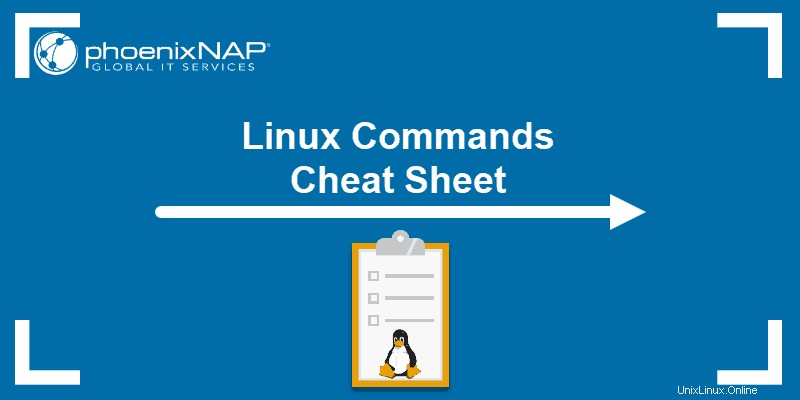
Důležité :V závislosti na nastavení vašeho systému mohou některé z níže uvedených příkazů vyžadovat vyvolání sudo k provedení.
Příkazy Linux Cheat Sheet PDF
Pokud dáváte přednost tomu, aby byly všechny příkazy na jednostránkovém referenčním listu, vytvořili jsme užitečný Linux cheat sheet s příkazovým řádkem . Můžete si uložit seznam linuxových příkazů ve formátu PDF kliknutím na Stáhnout Linux Cheat Sheet tlačítko níže.
STÁHNOUT Linux Cheat Sheet
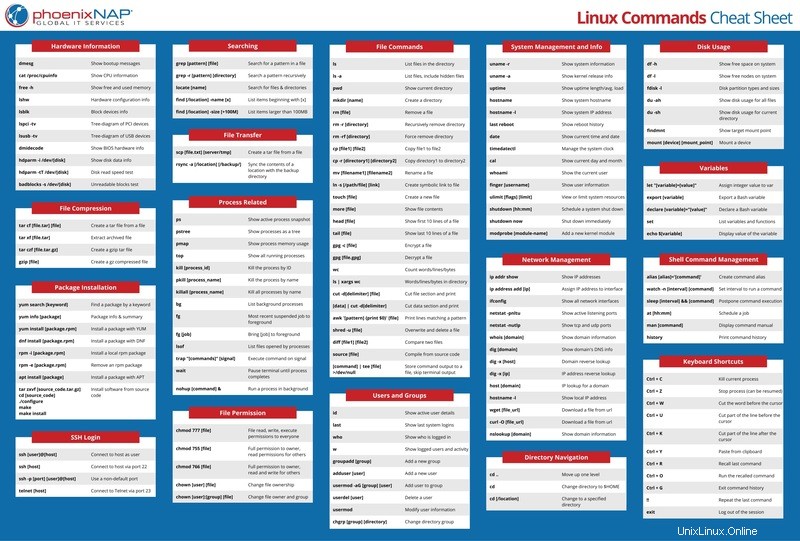
Seznam příkazů Linuxu
Příkazy nalezené v cheat sheetu ke stažení jsou uvedeny níže.
Informace o hardwaru
Zobrazit spouštěcí zprávy :
dmesgViz Informace o CPU :
cat /proc/cpuinfoZobrazit volnou a použitou paměť s:
free -hSeznamhardwarové konfigurace informace:
lshwPřečtěte si informace o blokování zařízení :
lsblkZobrazit Zařízení PCI ve stromovém diagramu:
lspci -tvZobrazit zařízení USB ve stromovém diagramu:
lsusb -tvZobrazit informace o hardwaru z BIOSu:
dmidecodeZobrazit data disku informace:
hdparm -i /dev/diskProveďte test rychlosti čtení na zařízení/disku:
hdparm -tT /dev/[device]Otestujte nečitelné bloky na zařízení/disku:
badblocks -s /dev/[device]Spusťte kontrolu disku na nepřipojeném disku nebo oddílu:
fsck [disk-or-partition-location]Vyhledávání
Vyhledejte konkrétní vzor v souboru pomocí grep:
grep [pattern] [file_name]Rekurzivní vyhledávání vzoru v adresáři:
grep -r [pattern] [directory_name]Najděte všechny soubory a adresářesouvisející s konkrétním jménem :
locate [name]
Seznam jmen, která začínají na zadaný znak [a] v určeném umístění [/folder/location] pomocí find příkaz:
find [/folder/location] -name [a]
Viz soubory větší než zadaná velikost [+100M] ve složce:
find [/folder/location] -size [+100M]Poznámka: Některé příkazy se nedoporučuje používat. Přečtěte si o nich v našem seznamu nebezpečných příkazů Linuxu.
Příkazy souboru
Seznam souborů v adresáři:
lsVypsat všechny soubory (zobrazí skryté soubory):
ls -aZobrazit adresář, ve kterém právě pracujete:
pwdVytvořte nový adresář:
mkdir [directory]Odebrat soubor:
rm [file_name] Odebrat adresář rekurzivně:
rm -r [directory_name]Rekurzivně odebrat adresář bez vyžadování potvrzení:
rm -rf [directory_name]Zkopírujte obsah jednoho souboru do jiného souboru:
cp [file_name1] [file_name2]Rekurzivně zkopírujte obsah jednoho souboru do druhého souboru:
cp -r [directory_name1] [directory_name2]
Přejmenovat [file_name1] na [file_name2] pomocí příkazu:
mv [file_name1] [file_name2]Vytvořte symbolický odkaz na soubor:
ln -s /path/to/[file_name] [link_name]Vytvořte nový soubor pomocí dotyku:
touch [file_name]Zobrazit obsah souboru:
more [file_name]
nebo použijte cat příkaz:
cat [file_name]Připojit obsah souboru k jinému souboru:
cat [file_name1] >> [file_name2]Zobrazte prvních 10 řádků souboru s příkazem head:
head [file_name]Zobrazit posledních 10 řádků souboru:
tail [file_name]Šifrovat soubor:
gpg -c [file_name]Dešifrovat soubor:
gpg [file_name.gpg]Zobrazit počet slov, řádků a bajtů v souboru pomocí wc:
wcVypište počet řádků/slov/znaků v každém souboru v adresáři pomocí příkazu xargs:
ls | xargs wcVystřihněte část souboru a vytiskněte výsledek na standardní výstup:
cut -d[delimiter] [filename]Vystřihněte část dat z potrubí a vytiskněte výsledek na standardní výstup:
[data] | cut -d[delimiter]Vytisknout všechny řádky odpovídající vzoru v souboru:
awk '[pattern] {print $0}' [filename]Přepište soubor, abyste zabránili jeho obnovení, a poté jej odstraňte:
shred -u [filename]Porovnejte dva soubory a zobrazte rozdíly:
diff [file1] [file2]Přečtěte si a spusťte obsah souboru v aktuálním shellu:
source [filename]Seřaďte obsah souboru a vytiskněte výsledek ve standardním výstupu:
sort [options] filenameUložte výstup příkazu do souboru a přeskočte výstup z terminálu:
[command] | tee [filename] >/dev/nullNavigace v adresáři
Přejít o úroveň výše ve stromové struktuře adresářů:
cd ..
Změnit adresář na $HOME :
cdZměnit umístění do zadaného adresáře:
cd /chosen/directoryKomprese souborů
Archivujte existující soubor:
tar cf [compressed_file.tar] [file_name]Rozbalte archivovaný soubor:
tar xf [compressed_file.tar]Vytvořte komprimovaný soubor tar gzip spuštěním:
tar czf [compressed_file.tar.gz]
Komprimovat soubor s příponou .gz rozšíření:
gzip [file_name]Přenos souborů
Zkopírujte soubor do adresáře serveru bezpečně pomocí příkazu Linux scp:
scp [file_name.txt] [server/tmp]Synchronizovat obsah adresáře se záložním adresářem pomocí příkazu rsync:
rsync -a [/your/directory] [/backup/] Uživatelé a skupiny
Zobrazit podrobnosti o aktivních uživatelích :
idZobrazitposlední přihlášení do systému :
lastZobrazit, kdo jeaktuálně přihlášen do systému s příkazem who:
whoZobrazit, kteří uživatelé jsoupřihlášeni a jejich činnost :
wPřidat novou skupinu zadáním:
groupadd [group_name]Přidat nového uživatele :
adduser [user_name]Přidejte uživatele do skupiny :
usermod -aG [group_name] [user_name]Dočasně zvyšte uživatelská oprávnění superuživateli nebo rootovi pomocí příkazu sudo:
sudo [command_to_be_executed_as_superuser]Smazat uživatel:
userdel [user_name] Upravte informace o uživateli pomocí:
usermodZměnit skupinu adresářů:
chgrp [group-name] [directory-name]Instalace balíčku
Seznam všech nainstalovaných balíčků s yum :
yum list installedNajděte balíček podle souvisejícího klíčového slova :
yum search [keyword]Zobrazitinformace o balíčku a souhrn :
yum info [package_name]Nainstalujte balíček pomocí Správce balíčků YUM :
yum install [package_name.rpm]Nainstalujte balíček pomocí Správce balíčků DNF :
dnf install [package_name.rpm]Nainstalujte balíček pomocí Správce balíčků APT :
apt install [package_name]
Instalovat .rpm balíček z místního souboru:
rpm -i [package_name.rpm]
Odebrat .rpm balíček:
rpm -e [package_name.rpm]Nainstalujte software ze zdrojového kódu :
tar zxvf [source_code.tar.gz]
cd [source_code]
./configure
make
make installSouvisející s procesy
Podívejte se na snímek aktivních procesů :
psZobrazit procesy ve stromovém diagramu :
pstreeZobrazte mapu využití paměti procesů:
pmapZobrazit všechny běžící procesy:
topUkončete proces Linuxu pod daným ID :
kill [process_id]Ukončete proces pod konkrétním názvem :
pkill [proc_name]Ukončete všechny procesy označené „proc“ :
killall [proc_name]Vypsat a obnovit zastavené úlohy na pozadí:
bgPřeneste posledně pozastavenou úlohu do popředí :
fgPřineste konkrétní úkol popředí :
fg [job]Seznam souborů otevřených spuštěnými procesy :
lsofZachyťte signál systémové chyby ve skriptu shellu:
trap "[commands-to-execute-on-trapping]" [signal]Pozastavit terminál nebo Bash skript, dokud nebude spuštěný proces dokončen:
waitSpusťte proces Linuxu na pozadí:
nohup [command] &Správa systému a informace
Zobrazit informace o systému :
uname -r Viz informace o vydání jádra:
uname -a Zobrazte, jak dlouho systém běží , včetně průměrného zatížení:
uptime Viz systém název hostitele :
hostnameZobrazitIP adresu systému:
hostname -i Zobrazit seznam historie restartování systému :
last reboot Podívejte se na aktuální čas a datum:
dateDotaz a změňte systémové hodiny s:
timedatectl Zobrazit aktuální kalendář (měsíc a den):
calSeznam přihlášených uživatelů:
wPodívejte se, kterého uživatele používáte :
whoamiZobrazit informace o konkrétním uživateli :
finger [username]Zobrazení nebo omezení množství systémových prostředků:
ulimit [flags] [limit]Naplánujte vypnutí systému:
shutdown [hh:mm]Okamžitě vypněte systém:
shutdown nowPřidejte nový modul jádra:
modprobe [module-name]Využití disku
Ke kontrole místa na disku v Linuxu můžete použít příkazy df a du.
Viz volné a použité místo na připojených systémech:
df -hZobrazit volné inody na připojených souborových systémech:
df -iZobrazte diskové oddíly, velikosti a typy pomocí příkazu:
fdisk -lViz Využití disku pro všechny soubory a adresář:
du -ahZobrazit využití disku v adresáři aktuálně se nacházíte v:
du -shZobrazitcílový přípojný bod pro všechny systémy souborů:
findmntPřipojte zařízení :
mount [device_path] [mount_point]Přihlášení SSH
Připojit k hostiteli jako uživatel:
ssh [email protected]Bezpečně se připojte k hostiteli prostřednictvím SSH výchozí port 22:
ssh hostPřipojte se k hostiteli pomocí konkrétního portu :
ssh -p [port] [email protected]Připojte se k hostiteli přes výchozí port telnet 23 :
telnet hostOprávnění k souboru
Příkaz Chown v Linuxu mění vlastnictví souborů a adresářů.
Přidělte oprávnění ke čtení, zápisu a spouštění všem:
chmod 777 [file_name]Dejte vlastníkovi oprávnění ke čtení, zápisu a spouštění a rečtěte a spusťte oprávnění ke skupině a dalším :
chmod 755 [file_name]Přidělte úplné oprávnění vlastníkovi a oprávnění ke čtení a zápisu pro skupinu a ostatní :
chmod 766 [file_name]Změňte vlastnictví souboru :
chown [user] [file_name]Změňte vlastníka a skupinové vlastnictví souboru :
chown [user]:[group] [file_name]Síť
Uveďte IP adresy a síťová rozhraní :
ip addr showPřiřaďte IP adresu rozhraní eth0 :
ip address add [IP_address]Zobrazit IP adresy všech síťových rozhraní s:
ifconfigViz aktivní (naslouchací) porty pomocí příkazu netstat:
netstat -pnltuZobrazit tcp a udp porty a jejich programy:
netstat -nutlpZobrazit více informací o doméně :
whois [domain]Zobrazit informace DNS o doméně pomocí příkazu dig:
dig [domain] Proveďte zpětné vyhledávání v doméně :
dig -x hostProveďte zpětné vyhledávání adresy IP :
dig -x [ip_address]Proveďte vyhledání IP domény :
host [domain]Zobrazit místní IP adresu :
hostname -I
Stáhnout soubor z domény pomocí wget příkaz:
wget [file_name]Příjem informací o internetové doméně:
nslookup [domain-name]Uložte vzdálený soubor do systému pomocí názvu souboru, který odpovídá názvu souboru na serveru:
curl -O [file-url]Proměnné
Přiřaďte proměnnou celočíselnou hodnotu:
let "[variable]=[value]"Export proměnné Bash:
export [variable-name]Deklarujte proměnnou Bash:
declare [variable-name]= "[value]"Vypište názvy všech proměnných a funkcí shellu:
setZobrazit hodnotu proměnné:
echo $[variable-name]Správa příkazů Shell
Vytvořte alias pro příkaz:
alias [alias-name]='[command]'Nastavte vlastní interval pro spuštění uživatelem definovaného příkazu:
watch -n [interval-in-seconds] [command]Odložit provedení příkazu:
sleep [time-interval] && [command]Vytvořte úlohu, která se má provést v určitou dobu (Ctrl+D pro ukončení výzvy po zadání příkazu):
at [hh:mm]Zobrazit vestavěný manuál pro příkaz:
man [command]Vytiskněte historii příkazů, které jste použili v terminálu:
historyLinuxové klávesové zkratky
Ukončit proces běžící v terminálu:
Ctrl + CZastavitaktuální proces :
Ctrl + Z
Proces lze obnovit v popředí pomocí fg nebo na pozadí s bg .
Vyjmout jedno slovo před kurzorem a přidejte jej do schránky:
Ctrl + WVystřihněte část čáry před kurzorem a přidejte jej do schránky:
Ctrl + UOdřízněte část řádku za kurzorem a přidejte jej do schránky:
Ctrl + KVložit ze schránky:
Ctrl + YVyvolání posledního příkazu který odpovídá zadaným znakům:
Ctrl + RSpustit dříve vyvolaný příkaz:
Ctrl + OUkončit historii příkazů bez spuštění příkazu:
Ctrl + GSpusťte poslední příkaz znovu:
!!Odhlaste se aktuální relace:
exit